
Mündəricat:
- Müəllif John Day [email protected].
- Public 2024-01-30 07:44.
- Son dəyişdirildi 2025-01-23 12:54.
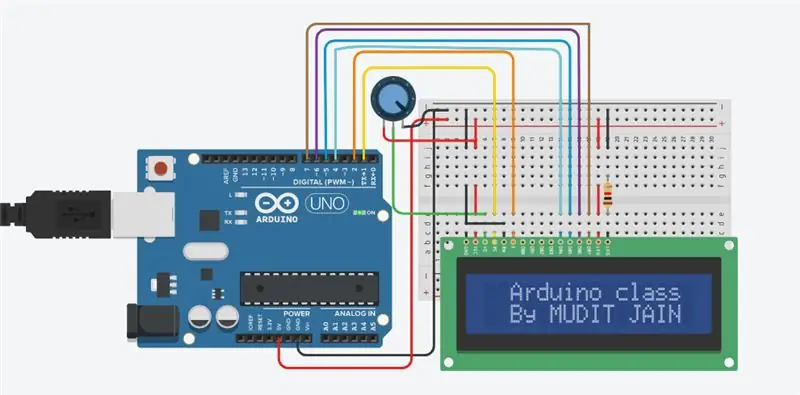

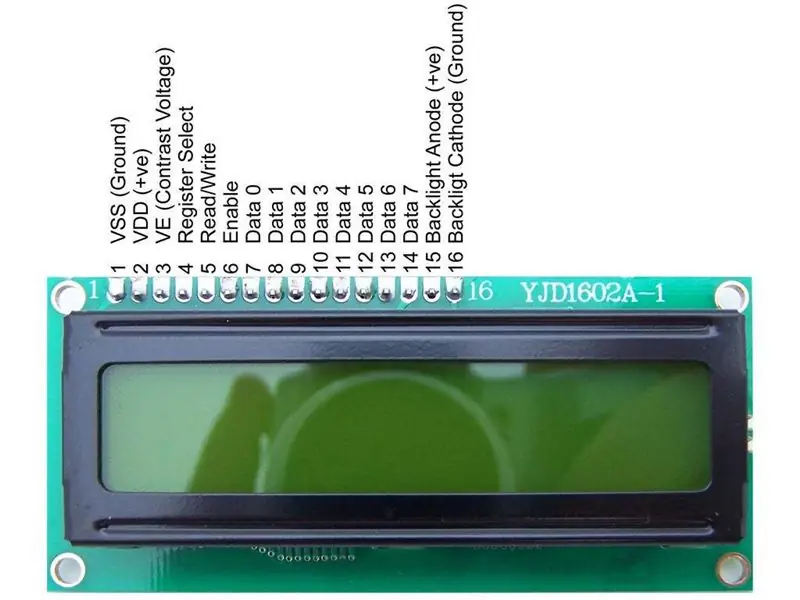
Tinkercad Layihələri »
Bu məqalədəki kod, standart Hitachi HD44780 sürücüsünü istifadə edən LCD -lər üçün yazılmışdır. LCD -də 16 pin varsa, ehtimal ki, Hitachi HD44780 sürücüsünə malikdir. Bu ekranlar ya 4 bit rejimində, ya da 8 bit rejimində bağlana bilər. LCD -ni 4 bit rejimində bağlamaq daha çox üstünlük təşkil edir, çünki 8 bitlik rejimdən dörd az tel istifadə edir. Praktikada, iki rejim arasında performans fərqi yoxdur. Bu təlimatda, LCD -ni 4 bit rejimində bağlayacağam.
Addım 1: Nə lazımdır



Bu dərs üçün sizə lazım olacaq:
1. Arduino uno
2. Çörək paneli və ya PCB
3. LCD 16x2
4. Potansiyometr
Addım 2: LCD Pinout və Arduino ilə Bağlantılar
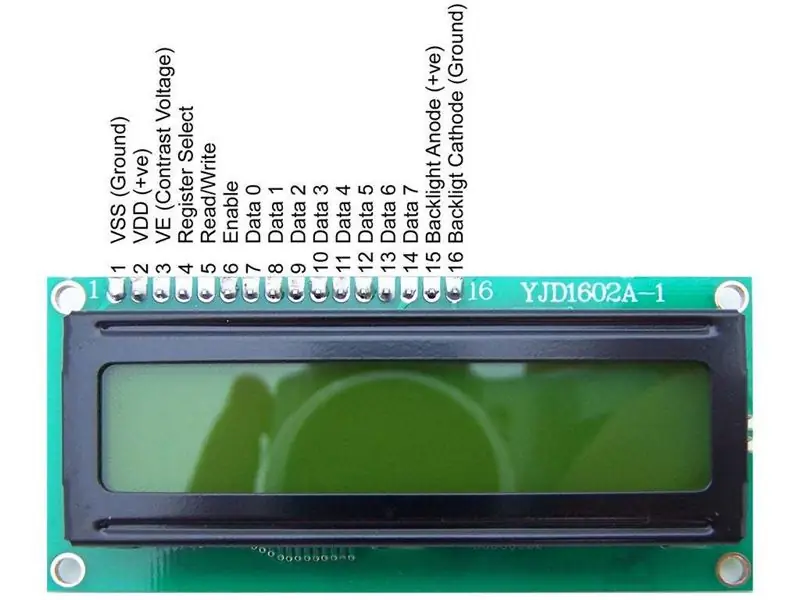
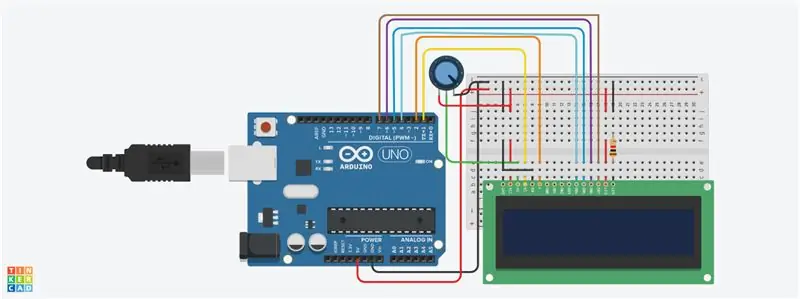
İşdə istifadə etdiyim LCDdəki pinlərin diaqramı. Hər bir pindən Arduinoya olan bağlantılar eyni olacaq, ancaq pinləriniz LCD -də fərqli şəkildə düzülmüş ola bilər. Məlumat cədvəlini yoxladığınızdan və ya xüsusi LCD -də etiket axtardığınızdan əmin olun:
Ayrıca, çörək taxtasına bağlamadan əvvəl LCD -yə 16 pinli bir başlıq lehimləməyiniz lazım ola bilər. LCD -ni Arduino -ya bağlamaq üçün aşağıdakı sxemə əməl edin:
Rs pin (RS) - 1
Aktiv et (E) - 2
D4 - 4
D5 - 5
D6 - 6
D7-7
Yuxarıdakı diaqramdakı rezistor arxa işığın parlaqlığını təyin edir. Tipik bir dəyər 220 Ohm -dir, lakin digər dəyərlər də işləyəcək. Kiçik rezistorlar arxa işığı daha parlaq edəcək.
Potansiyometr ekran kontrastını tənzimləmək üçün istifadə olunur. Mən ümumiyyətlə 10K Ohm potansiyometrdən istifadə edirəm, amma digər dəyərlər də işləyəcək.
Addım 3: Arduino proqramlaşdırılması
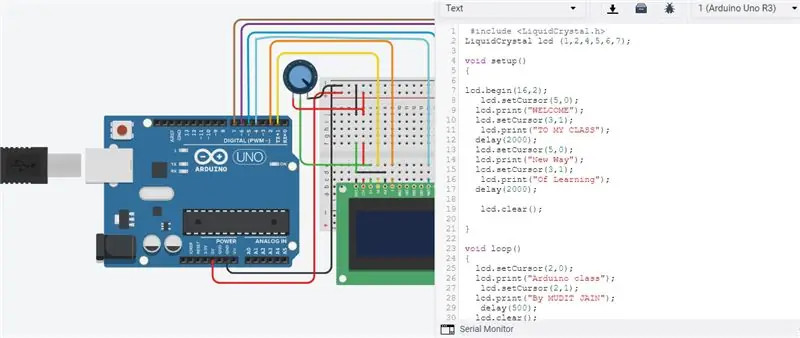
Aşağıdakı bütün kodlar, Arduino IDE ilə əvvəlcədən quraşdırılmış LiquidCrystal kitabxanasından istifadə edir. Kitabxana, qısaldılmış formatda bir proqrama asanlıqla əlavə edilə bilən funksiyalar toplusudur.
Kitabxanadan istifadə etmək üçün onu proqrama daxil etmək lazımdır. Aşağıdakı kodun 1 -ci sətri bunu #daxil et əmri ilə edir. Proqrama bir kitabxana daxil etdiyiniz zaman kitabxanadakı bütün kodlar proqramınızın kodu ilə birlikdə Ardunio -ya yüklənir.
İndi proqramlaşdırmaya girməyə hazırıq! Bir anda edə biləcəyiniz daha maraqlı şeyləri nəzərdən keçirəcəyəm, amma hələlik sadə bir test proqramı işlədək. Bu proqram ekrana "Sinifimə xoş gəldiniz" yazacaq, sonra bir az gecikdikdən sonra "Yeni öyrənmə yolu" və sonunda "Arduino class by Mudit jain" adımın yanıp sönəcəyi. Bu kodu tinkercad kod sahəsinə daxil edin və simulyasiyaya başlayın.
Addım 4: Kod
Daha maraqlı layihələr üçün mənimlə əlaqə saxlayın:
Youtube:
Facebook səhifəsi:
İnstagram:
#daxil edin
LiquidCrystal lcd (1, 2, 4, 5, 6, 7); void setup () {lcd.begin (16, 2); lcd.setCursor (5, 0); lcd.print ("HOŞ GELDİNİZ"); lcd.setCursor (3, 1); lcd.print ("SINIFIMA"); gecikmə (2000); lcd.setCursor (5, 0); lcd.print ("Yeni Yol"); lcd.setCursor (3, 1); lcd.print ("Öyrənmə"); gecikmə (2000); lcd.clear (); } void loop () {lcd.setCursor (2, 0); lcd.print ("Arduino sinfi"); lcd.setCursor (2, 1); lcd.print ("MUDIT JAIN tərəfindən"); gecikmə (500); lcd.clear (); lcd.setCursor (2, 0); lcd.print ("Arduino sinfi"); gecikmə (500); }
Tövsiyə:
Arduino Uno ilə Akustik Levitasiya Addım-addım (8 addım): 8 addım

Arduino Uno ilə Akustik Levitasiya Adım Adım (8 addım): ultrasəs səs ötürücüləri L298N Dc dişi qadın adapteri kişi dc pinli Arduino UNOBreadboard Bu necə işləyir: Əvvəlcə Arduino Uno-ya kod yükləyirsiniz (rəqəmsal ilə təchiz edilmiş bir mikro nəzarətçidir) və kodu çevirmək üçün analog portlar (C ++)
ESP32 ilə PWM - Arduino IDE ilə ESP 32 -də PWM ilə LED Karartma: 6 addım

ESP32 ilə PWM | Arduino IDE ilə ESP 32 -də PWM ilə LED Karartma: Bu təlimatlarda Arduino IDE istifadə edərək ESP32 ilə PWM siqnallarının necə yaradılacağını görəcəyik. PWM əsasən hər hansı bir MCU -dan analoq çıxışı yaratmaq üçün istifadə olunur və bu analog çıxış 0V ilə 3.3V arasında ola bilər (esp32 vəziyyətində) & dan
Arduino LCD 16x2 Təlimat - Arduino Uno ilə əlaqəli 1602 LCD Ekran: 5 addım

Arduino LCD 16x2 Təlimat | Arduino Uno ilə 1602 LCD Ekran: Salam Uşaqlar, çünki bir çox layihə, hər hansı bir diy metr və ya YouTube abunə sayımı ekranı və ya bir kalkulyator və ya ekranlı bir klaviatura kilidi olub olmadığını və bütün bu cür layihələr ilə birlikdə məlumatların göstərilməsi üçün bir ekrana ehtiyac duyur. arduino müəyyən edəcəklər
I2C / IIC LCD Ekran - Arduino ilə SPI -IIC Modulundan istifadə edərək I2C LCD Ekranına SPI LCD istifadə edin: 5 addım

I2C / IIC LCD Ekran | Arduino ilə SPI -dən IIC Modulundan istifadə edərək I2C LCD Ekranına SPI LCD -dən istifadə edin: Salam uşaqlar normal SPI LCD 1602 -yə qoşulmaq üçün çoxlu tellər olduğundan arduino ilə əlaqə qurmaq çox çətindir, ancaq bazarda bunu edə biləcək bir modul var. SPI ekranını IIC ekrana çevirin, buna görə yalnız 4 tel bağlamalısınız
Nokia LCD ilə DSM501A ilə hava keyfiyyətinin monitorinqi: 7 addım

Nokia LCD ilə DSM501A ilə Hava Keyfiyyətinin Monitorinqi: Salam dostlar! Bu qısa təlimatda sizə evinizdə və ya hər yerdə hava qulluğunu necə izləyə biləcəyinizi göstərəcəyəm
